Training 4.0 työkalut

Tervetuloa tutustumaan Training 4.0 - työkalupakkiin ! Tähän työkalupakkiin on otettu mukaan Training 4.0: Robotiikka -hankkeessa käytettyjä oppimiseen liittyviä työkaluja, joita esitellään sekä jaetaan niistä hankkeessa saatuja kokemuksia.
Työkalujen esittely
1. Thinglink – 360°- kuvaohjeet
Toimittaja: Thinglink Company, Palo Alto, CA, USA
Esittelysivut: Thinglink.com
Tarvittava laitteisto: 360°-kamera
Hyödyt: Voidaan elävöittää käyttöohje-/koulutusmateriaalia lisätiedoilla, tehdä tilaesittelyjä navigoimalla tilassa ja toteuttaa tuote-esittelyitä


2. Open Broadcaster Software (OBS)
Toimittaja: yhteisö
Esittelysivut: https://obsproject.com/fi
Tarvittava laitteisto: Kuvausta varten webkamera ja mikrofoni, Windows, Mac tai Linux-tietokone
Hyödyt: Voidaan tehdä esittely- ja mainosvideoita tai tehdä koulutusta koostaen esityksen useasta ääni- ja videolähteestä yhtaikaisesti nauhoitteeksi tai lähettää suoratoistona verkkoon.

Samaan näkymään voidaan yhdistellä lukuisia eri kuvanlähteitä

Lisätietoa:
Keso, T. , Arat, A., Järvinen, N. & Virtanen V. 20.2.2019. Kuvaruudun striimaus tai nauhoitus, Open Broadcaster Software V.20. Hämeenlinna: Hämeen Ammattikorkeakoulu. [Viitattu 5.10.2020]. Saatavana: https://blog.hamk.fi/ohjeet/open-broadcaster-software-obs/
3. Microsoft Teams -tiimien työskentely-ympäristö
Toimittaja: Microsoft
Esittelysivut: https://www.microsoft.com/fi-fi/microsoft-365/microsoft-teams/group-chat-software
Tarvittava laitteisto: Älypuhelin, tabletti tai Windows, Mac tai Linux-tietokone. Verkkokokoukseen tarvitaan lisäksi web-kamera ja kaiutinmikrofoni.
Hyödyt: Voidaan tehdä aidosti tiimityötä ajasta ja paikasta riippumatta jakamalla tiedostoja ja ideoita kanavien tai ryhmien kautta. Voidaan järjestää etäpalavereja asiakkaiden ja toimittajien kanssa. Voidaan kouluttaa asiakkaita verkon yli.

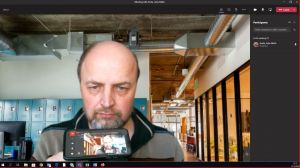
Lisätietoa:
Microsoft. Ei päiväystä. Microsoft Teamsin ohje. [Viitattu 15.10.2020]. Saatavana: https://support.microsoft.com/fi-fi/teams
4. Microsoft Sway – multimediasisällöt
Toimittaja: Microsoft
Esittelysivut: https://sway.office.com/
Tarvittava laitteisto: Älypuhelin, tabletti tai Windows, Mac tai Linux-tietokone.
Hyödyt: Voidaan tehdä laadukkaita ja vakuuttavia esimerkiksi tuote-esittelyjä ja koulutusmateriaaleja hyödyntäen animaatioita, kuvia sekä videoita.


Lisätietoa:
Microsoft. Ei päiväystä. Swayn ohje. [Viitattu 15.10.2020]. Saatavana: https://support.microsoft.com/fi-fi/sway
5. Microsoft Forms – kyselytyökalu
Toimittaja: Microsoft
Esittelysivut: https://forms.office.com/
Tarvittava laitteisto: Älypuhelin, tabletti tai Windows, Mac tai Linux-tietokone.
Hyödyt: Voidaan tehdä kyselyitä, äänestyksiä ja tutkimuksia monivalintakysymyksin tai avoimia kysymyksiä hyödyntäen kuten esim. asiakastyytyväisyystutkimuksia tai kyselyjä koulutuksiin liittyen.


Lisätietoa:
Microsoft. Ei päiväystä. Formsin ohje. [Viitattu 15.10.2020]. Saatavana: https://support.microsoft.com/fi-fi/forms
6. Adobe Captivate – kuvaruudun nauhoitus- ja ohjeistustyökalu
Toimittaja: Adobe
Esittelysivut: https://www.adobe.com/fi/products/captivate.html
Tarvittava laitteisto: Windows, Mac tai Linux-tietokone.
Hyödyt: Voidaan tehdä tietokoneohjelmistoista esittelyjä, toiminnallisia käyttöohjeita ja käyttäjille ohjelmistojen käyttöön liittyviä testejä.

Lisätietoa:
Adobe. Ei päiväystä. Adobe Captivate – Opettelu & tuki. [Viitattu 16.10.2020]. Saatavana: https://helpx.adobe.com/fi/support/captivate.html
7. Powtoon – animaatioiden ja videoiden julkaisualusta
Toimittaja: Powtoon Ltd., Lontoo, Englanti
Esittelysivut: https://www.powtoon.com/
Tarvittava laitteisto: Windows, Mac tai Linux-tietokone.
Hyödyt: Voidaan tehdä itse yritysvideoita tai -animaatioita, jotka ovat esimerkiksi mainoksia, etäopiskelumateriaaleja, ohjetutoriaaleja, esityksiä tai markkinointimateriaaleja. Nämä voidaan julkaista sosiaalisessa mediassa tai yrityksen websivuilla.


Lisätietoa:
Powtoon Ltd. Ei päiväystä. My Help Center. Lontoo: Powtoon Ltd. [Viitattu 27.10.2020]. Saatavana: https://support.powtoon.com/en/
8. ScreenCast-O-Matic – kuvaruutukaappausohjelma
Toimittaja: ScreenCast-O-Matic, Seattle, WA, USA
Esittelysivut: https://screencast-o-matic.com/
Tarvittava laitteisto: Windows, Mac tai Linux-tietokone.
Hyödyt: Voidaan tehdä itse audiovisuaalisia ohjeita nauhoittaen suoraan ohjelmistosta esim. käyttöohjeita, tutoriaaleja yms. Voidaan toteuttaa saavuttavuuden toteuttavia automaattisia tekstityksiä myös suomenkielisenä.


Lisätietoa:
Jelppari. Ei päiväystä. Videoiden tallennus ja tilan laitteiden ohjeet. s. 6-15. Seinäjoki: Seinäjoen Ammattikorkeakoulu. [Viitattu 27.10.2020]. Saatavana: https://jelppari.epedu.fi/loader.aspx?id=3017f079-b132-40f2-b245-19e2ecb4099d
9. DaVinci Resolve – videoeditointiohjelma
Toimittaja: Blackmagic Design
Esittelysivut: https://www.blackmagicdesign.com/products/davinciresolve/
Tarvittava laitteisto: Windows, Mac tai Linux-tietokone.
Hyödyt:Voidaan toteuttaa koko videotuotanto yhdellä sovelluksella.

10. Trello – projektinhallintasovellus
Toimittaja: Atlassian
Esittelysivut: https://www.trello.com/
Tarvittava laitteisto: Toimii internetselaimessa sekä mobiilisovelluksena
Hyödyt: Mahdollistaa tiimin projektien tehokkaaseen helppoon ja joustavaan organisointiin.
11. Miro – virtuaalinen valkotaulu
Toimittaja: Miro
Esittelysivut: https://www.miro.com
Tarvittava laitteisto: web-pohjainen
Hyödyt: Mahdollistaa tiimien ideoinnin ja kaavioiden luomisen yhdessä muiden tiimin jäsenten kanssa verkossa.
12. VMware – työkalu erilaisille käyttöjärjestelmille
Toimittaja: VMware
Esittelysivut: https://www.vmware.com/fi/products.html
Tarvittava laitteisto: Toimii tietokoneelle asennettavana sovelluksena.
Workstation Player
Yksinkertainen työkalu toisen käyttöjärjestelmän (virtuaalikone) käyttämiseen Windows- tai Linux-tietokoneessasi, maksuton henkilökohtaisessa käytössä.
Workstation Pro
Sovellus useiden käyttöjärjestelmien (virtuaalikone) käyttämiseen Windowsissa ja Linuxissa.
Fusion Macille
Sovellus useiden käyttöjärjestelmien (virtuaalikone) käyttämiseen Macilla.
Hyödyt: Mahdollistaa yhden tai useamman käyttöjärjestelmän (virtuaalikone) käyttämisen tietokoneella
13. Open edX – ympäristö MOOC-kursseille
Toimittaja: edX Inc.
Esittelysivut: https://www.edx.org
Tarvittava laitteisto: Asennetaan Linux-palvelimelle.
Hyödyt: Kyseinen ympäristö mahdollistaa MOOC-kurssien luonnin, ylläpidon ja opiskelijoiden hallinnan.
14. OBS Ninja – puhelimesta webkamera OBS Studio
Toimittaja: steve@seguin.email
Esittelysivut: https://obs.ninja
Tarvittava laitteisto: älypuhelin, johon ei tarvitse ladata tai kirjautua mitenkään
Hyödyt: Kyseinen websivu muuntaa älypuhelimesi webkameraksi, jonka voi liittää OBS Studioon kuvalähteeksi.




